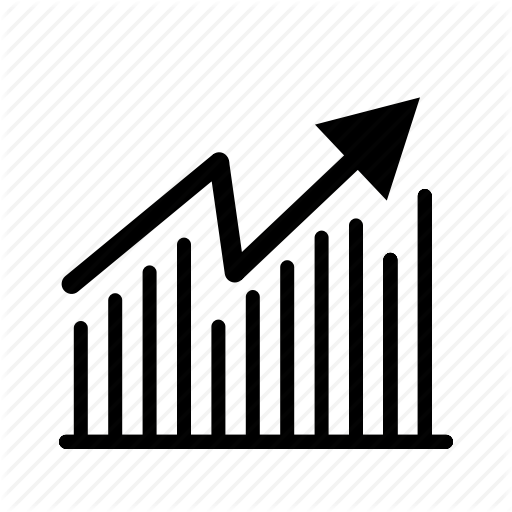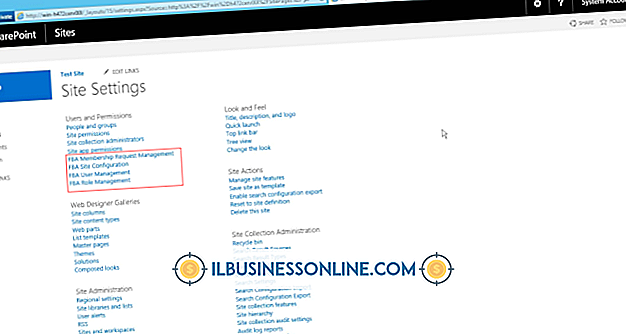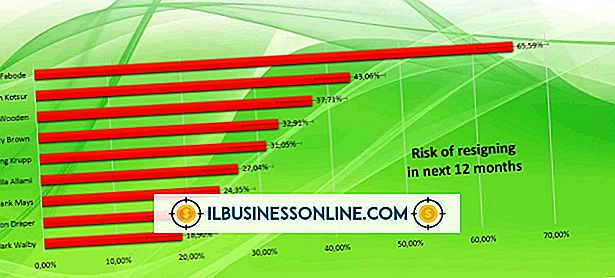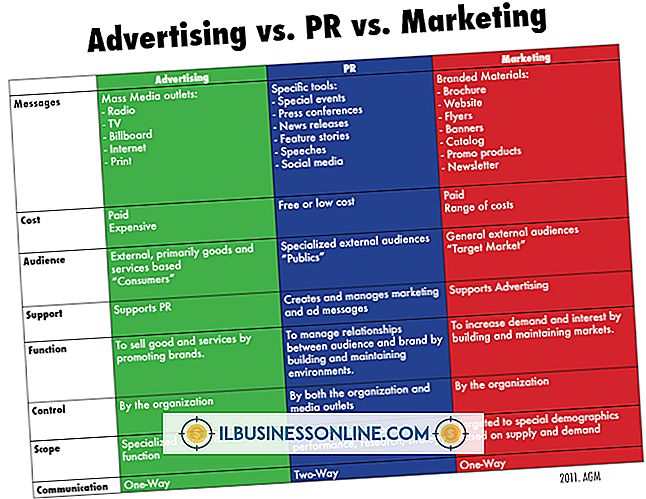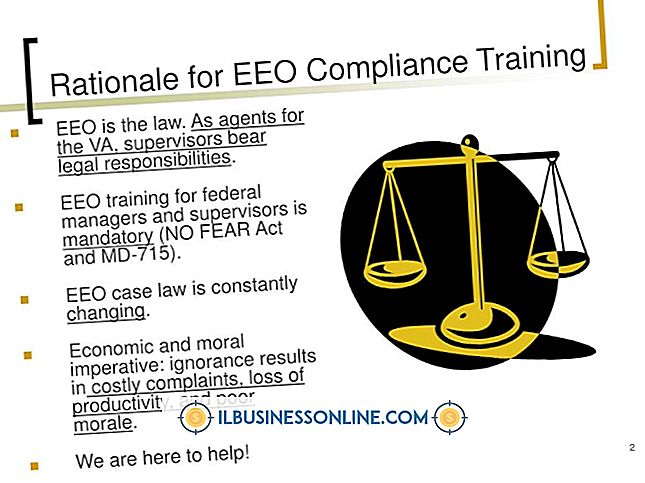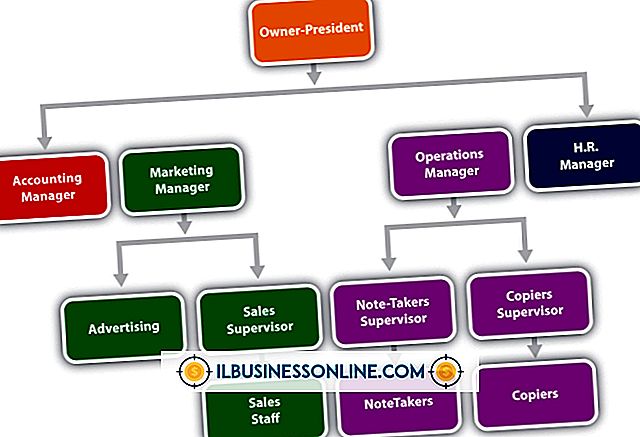InDesign में वीडियो कैसे प्राप्त करें

कलाकारों और प्रकाशन पेशेवरों ने ऐतिहासिक रूप से इनडिज़ाइन के शुरुआती संस्करणों का उपयोग मुख्य रूप से दस्तावेजों, पत्रिकाओं, ब्रोशर और प्रिंट के लिए अन्य टुकड़ों के लिए किया है। InDesign CS5 के साथ, Adobe ने गैर-प्रिंट प्रकाशन और वीडियो और अन्य इंटरैक्टिव मीडिया के उपयोग को शामिल करने के लिए अपनी क्षमताओं को उन्नत किया है जिसे वेब पर प्रकाशित किया जा सकता है या जब दस्तावेज़ पीडीएफ या एसडब्ल्यूएफ को निर्यात किया जाता है। इस बेहतर कार्यक्षमता को इंटरफ़ेस में मीडिया पैनल में पाया जा सकता है।
1।
एक नया InDesign दस्तावेज़ बनाएँ। मेनू से "फ़ाइल" चुनें; फिर "प्लेस" पर स्क्रॉल करें। संवाद बॉक्स में वीडियो फ़ाइल का पता लगाएँ; फ़ाइल नाम पर डबल-क्लिक करें; फिर "ओके" पर क्लिक करें।
2।
दस्तावेज़ पर कर्सर रखें, जहां आप चाहते हैं कि वीडियो दिखाई दे। नोट मीडिया एक फ्रेम में दिखाई देता है। टूल पैलेट से डायरेक्ट सिलेक्शन टूल पर क्लिक करें; वीडियो विंडो के आकार को बदलने के लिए वीडियो फ़्रेम हैंडल में से किसी एक पर क्लिक करें और खींचें।
3।
"विंडो" मेनू से "इंटरएक्टिव" चुनें; मीडिया पैनल को खोलने के लिए "मीडिया" पर स्क्रॉल करें यदि यह प्रोग्राम में पहले से नहीं खुला है।
4।
वीडियो पूर्वावलोकन करने के लिए मीडिया टैब में वीडियो स्क्रीन पर "प्ले" आइकन पर क्लिक करें। ऑडियो को चालू या बंद करने के लिए "ऑडियो" आइकन का उपयोग करें। "प्ले ऑन पेज लोड" के बगल में स्थित बॉक्स को चेक करें ताकि यह सुनिश्चित हो सके कि वीडियो स्वचालित रूप से तब चलता है जब फ़ाइल वाले पृष्ठ को निर्यात किया जाता है और इंटरैक्टिव पीडीएफ या फ्लैश फाइल में खोला जाता है। यदि आप वीडियो को बार-बार प्ले और लूप करना चाहते हैं, तो "लूप (एसडब्ल्यूएफ एक्सपोर्ट केवल)" के बगल में स्थित बॉक्स को चेक करें।
5।
इंटरएक्टिव पीडीएफ या फ्लैश फ़ाइल में निर्यात होने पर फिल्म की पूर्वावलोकन छवि चुनने के लिए "पोस्टर" पॉप अप विकल्प का चयन करें। निर्यात किए गए दस्तावेज़ में प्लेबैक नियंत्रण विंडो के लिए त्वचा को बदलने के लिए "नियंत्रक" पॉप-अप विकल्प चुनें।
6।
वीडियो प्लेबैक बिंदुओं का चयन करने के लिए "नेविगेशन पॉइंट" नियंत्रण का उपयोग करें। वीडियो में एक विशिष्ट स्थान पर जाने के लिए स्लाइडर का उपयोग करें; फिर इसे प्रारंभिक बिंदु के रूप में चिह्नित करने के लिए "+" आइकन पर क्लिक करें।
7।
फ़ाइल का चयन करें"; "निर्यात" चुनें; फिर "Adobe PDF (इंटरएक्टिव)" चुनें। पीडीएफ विकल्पों का चयन करें और "ओके" पर क्लिक करें।
जरूरत की चीजें
- फ़्लैश वीडियो (.flv या .f4v), क्विकटाइम (.mov) मूवी, या Microsoft AVI (.avi) वीडियो-स्वरूपित क्लिप।